Comment exporter / importer des mots de passe enregistrés de Chrome
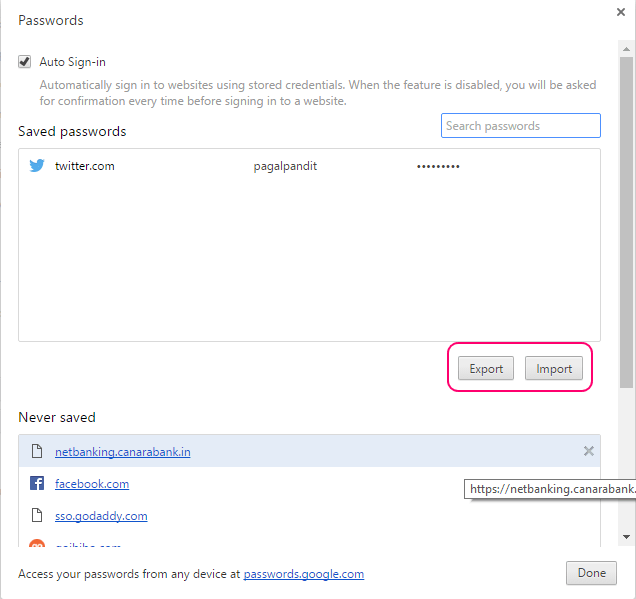
- 2607
- 681
- Jeanne Dupont
Google Chrome Nouvelle fonctionnalité d'exportation / importation de mot de passe vous permet d'exporter et d'importer un mot de passe via un fichier CSV simple. Cette fonctionnalité peut être très pratique. Actuellement, pour utiliser cette fonction d'importation et d'exportation de mot de passe chromé, il doit être activé dans les paramètres de votre indicateur Chrome. Voici comment faire.
Comment utiliser la fonctionnalité d'exportation / importation de mot de passe chromé
#1 . Aller à chrome: // drapeaux Dans votre navigateur chromé.
# 2 . Maintenant, faites défiler vers le bas et trouvez Importation et exportation du mot de passe.
# 3 . Maintenant, à partir de la liste déroulante Choisissez activé. Votre fonction d'importation de mot de passe et d'exportation de Chrome est désormais activée.
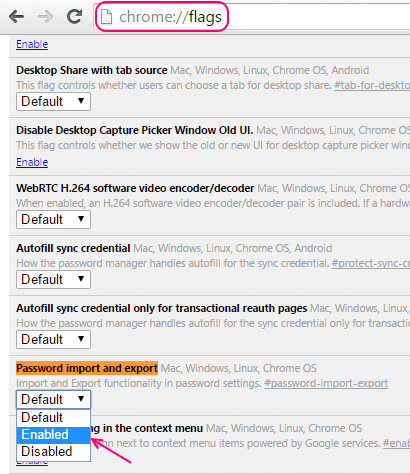
# 4 . Maintenant, allez à chrome: // Paramètres / mots de passe.
Vous verrez vos boutons d'exportation et d'importation juste en dessous de la liste des mots de passe enregistrés des sites Web sur lesquels vous avez laissé Chrome se souvenir des mots de passe dans le passé.
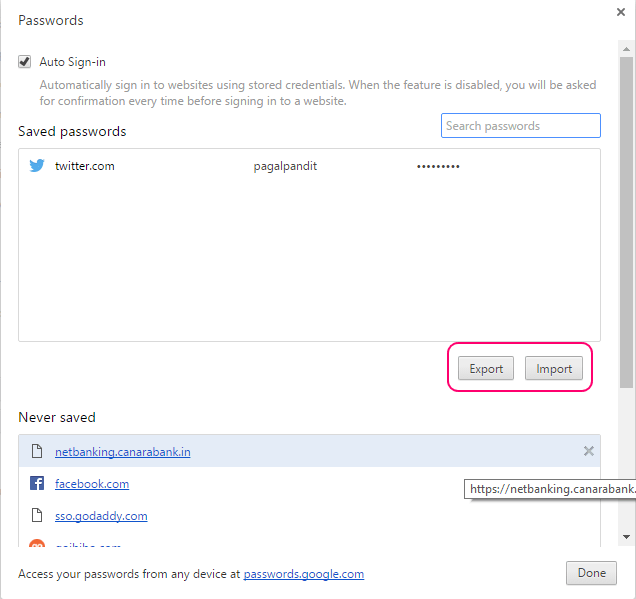
# 5. Cliquez simplement sur l'exportation. Le mot de passe de connexion du système d'exploitation devra authentifier l'exportation.
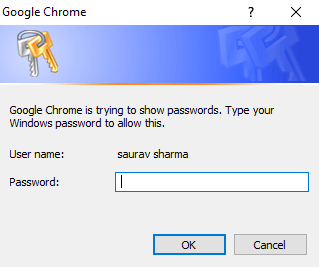
et le mot de passe sera exporté au format CSV. Vous pouvez facilement ouvrir et voir la liste des mots de passe et le nom d'utilisateur des URL respectives.
Le fichier CSV contiendra les informations comme indiqué ci-dessous.
nom, URL, nom d'utilisateur, mot de passe

# 6 Vous pouvez toujours saisir les informations de cette commande et peut importer sur n'importe quel autre appareil et commencer à utiliser ces mots de passe enregistrés sur Chrome.
- « Activer / désactiver Ctrl + C / Ctrl + V pour la copie / coller dans Windows 10/11 CMD
- Comment parcourir le navigateur Mozilla Firefox sans Internet »

